Как можно восстановить удаленные фото на Андроиде?
Едва ли среди пользователей мобильных устройств найдется тот, кто ни разу не сталкивался с вопросом, как восстановить удаленные фото на Андроиде. Пользователь может ошибиться при обработке фото или перемещении файлов. Удалив папку с ненужными на первый взгляд фото, человек иногда вспоминает, что там были важные фотографии. От случайного удаления фото не застрахован никто, но это почти всегда можно исправить.
Почему данные не удаляются навсегда
Штатная процедура удаления программ, фотографий и других файлов в реальности не ликвидирует их насовсем. Удаленные приложения можно восстановить через PlayMarket или настройки приложений в меню операционной системы: Google-аккаунт пользователя «помнит» любое установленное хотя бы раз приложение.

Что касается удаленных файлов на Андроиде — они тоже не стираются ни с карты памяти, ни из внутренней памяти телефона окончательно, если не предпринимать для этого специальных действий. Информация о файле стирается, но сам файл хранится до тех пор, пока на его место не будут записаны другие данные. Так что случайное удаление файлов в большинстве случаев обратимая процедура.
Как восстановить фото
Оптимальное решение, как восстановить фото на Андроиде, будет зависеть от сопутствующих обстоятельств: как давно удален файл, где он располагался (во внутренней памяти или на SD-карте) и т. д. Если телефон перестал видеть SD-карту, для восстановления данных на ней потребуется компьютер, а если фото было случайно удалено пользователем, то помогут специальные программы. Например, приложениеDiskDigger Photo Recovery no root даже не потребует рутирования телефона, чтобы восстановить случайно удаленные файлы.

Программы для восстановления
Случайно или намеренно удаленная программа не представляет особой проблемы: для восстановления приложений не нужны специальные средства, т. к. на любом Андроид-устройстве по умолчанию установлен PlayMarket, а эта программа легко восстановит удаленные приложения. Если же пользователь случайно удалил фотографии, видео или другие медиафайлы, нужно будет установить программу из нижеприведенного списка.
Android Data Recovery
Программа для восстановления, которая устанавливается на компьютер и дает возможность управлять данными в памяти телефона, в т. ч. и восстанавливать удаленную информацию. Совместима с любой версией Windows: XP, Vista, 7, 8).
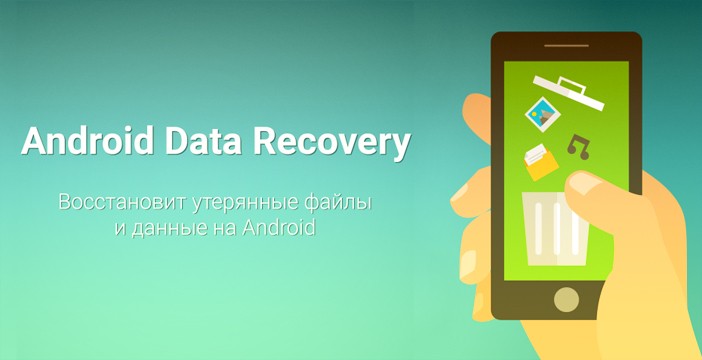
Перед подключением телефона к компьютеру с установленной и запущенной Android Data Recovery нужно включить отладку телефона по USB: пункт «Для разработчиков» в настройках. После этого можно подключать устройство с помощью USB-кабеля.
При подключении телефона программа начнет опознавать его, в этот момент на экране телефона может появиться запрос разрешения на процесс отладки по USB. Для дальнейших действий нужно подтвердить возможность отладки.
Следующий этап — выбор типа файлов, которые нужно восстановить. Помимо фото, это могут быть видеоролики, музыка, документы, SMS-сообщения, контакты и даже история звонков и переписок в WhatsApp. Выбрав нужные, требуется нажимать «Next» и переходить к следующему этапу настроек поиска: программа предложит выбрать, необходимо ли сканировать в процессе поиска информации все доступные фото или только удаленные.
После следующего нажатия «Next» запустится процесс поиска, а по его завершении программа выдаст результат в виде списка найденных и восстановленных файлов. Теперь их можно просмотреть и вручную сохранить в нужное место в памяти телефона или компьютера.
Еще один универсальный инструмент, позволяющий восстанавливать не только удаленные файлы, но и сообщения, контакты и т. д. Программа доступна к скачиванию бесплатно, среди недостатков — необходимость root-доступа к памяти телефона.
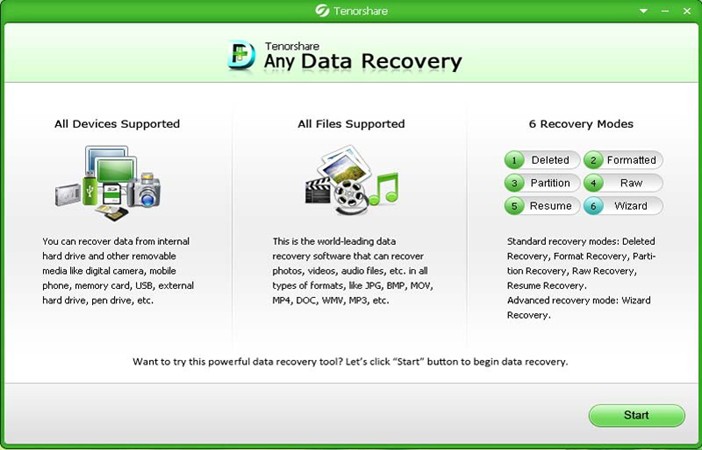
Процесс восстановления с помощью этой программы будет выглядеть так:
- Скачать Tenorshare Data Recovery на компьютер, запустить программу.
- Скачать одноименное приложение на свой телефон или планшет, используя штатный поиск по PlayMarket или отдельно скачанный apk-файл.
- Включить отладку по USB в настройках телефона.
- Выбрать способ подключения Android-устройства: по Wi-Fi или с помощью USB-кабеля. В первом случае соединение происходит путем сканирования QR-кода в компьютерном интерфейсе программы, во втором — достаточно подключить кабель. В процессе опознания устройства может появиться запрос на разрешения действий суперпользователя, который нужно будет подтвердить.
- После удачного сопряжения телефона с компьютером программа предложит выбрать режим сканирования: быстрое или глубокое. Первый вариант обеспечивает быстрый поиск контактов, сообщений, истории звонков и удаленных данных. Глубокое сканирование используют, если быстрое не принесло результатов — этот режим займет больше времени, но более тщательно проверит память телефона на наличие недавно удаленной информации.
- Следующий этап — выбор интересующих данных. Затем можно запускать сканирование кнопкой «Scan» и ждать результатов.
- По завершении сканирования найденные файлы будут доступны для просмотра и пользователь сможет выбрать нужные, чтобы восстановить их. Выделив искомые файлы, необходимо нажать кнопку «Recover», программа восстановит их и сохранит в исходных форматах.
CardRecovery
Программа, специализирующаяся на восстановлении графических и видеофайлов с карт-памяти телефонов или фотокамер. Поддерживает практически любые виды и классы SD-карт, позволяет восстановить множество форматов фотографий, видео- и аудиозаписей.
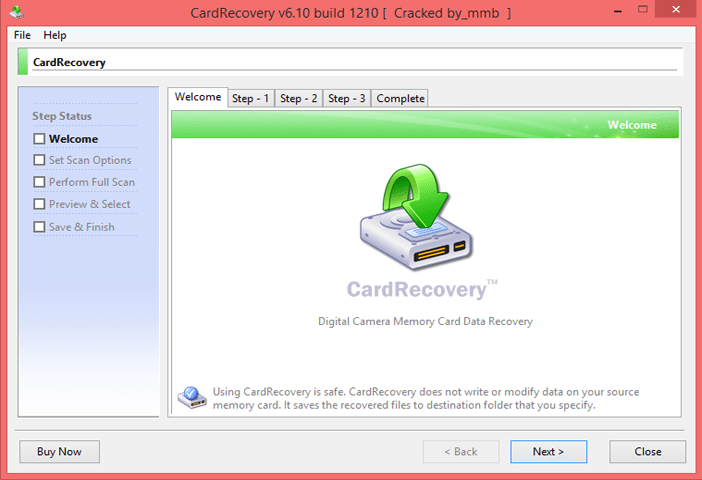
Для восстановления удаленных фотографий с помощью этой программы нужно скачать и установить ее на компьютер, затем подключить SD-карту к устройству, используя кард-ридер или прямое подключение телефона к компьютеру по USB. Программа попросит выбрать карту, на которой находились потерянные файлы, указать их тип и место для сохранения восстановленных данных.
CardRecovery не сохраняет информацию на ту же SD-карту, т. к. работает с ней только в режиме чтения. Восстановленные фотографии будут сохранены в указанную пользователем папку на компьютере.
После указания необходимых настроек программа выполнит поиск информации, с помощью предпросмотра пользователь сможет выбрать нужные для восстановления данные.
Diskdigger Photo Recovery
Приложение под ОС Android, не требующее компьютера. Устанавливается из PlayMarket. Проверяет память телефона и SD-карту на предмет удаленных фото и картинок, может не только восстанавливать файлы, но и сохранять их на Google-диск или Dropbox.
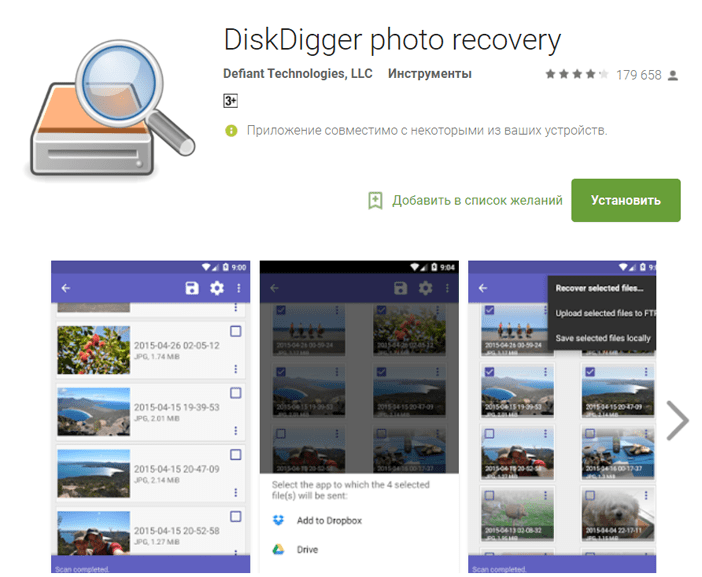
Версия, не требующая root-прав, выполняет поиск только в кэше и по миниатюрам фотографий, а если телефон рутирован, программа ищет любые удаленные графические файлы.
GT Recovery
Полностью бесплатная программа, восстанавливающая множество видов файлов: фотографии, другие медиа, SMS, контакты, архивы и т. д. Доступна для рутированных Андроид-устройств. Если нет возможности получить root-права на Андроид-устройство, можно воспользоваться версией GT Recovery no root, которая ставится на компьютер под ОС Windows.

Принцип работы аналогичен другим программам и приложениям: выбрать тип сканирования, отметить нужные типы файлов и выполнить поиск. Затем отметить в предпросмотре искомые файлы и дать команду на восстановление. Восстановленные данные сохранить в нужное место в памяти телефона или компьютера.
Заключение
Удаленные файлы на Андроиде давно не являются невосполнимой потерей. Разнообразие программ, способных восстановить потерянную информацию, удовлетворит практически любого пользователя в его индивидуальной ситуации. Так что если вы случайно удалили фотографии на Андроид-устройстве, главное — сохранять спокойствие, минимизировать дальнейшие операции с памятью телефона (планшета) и заняться установкой программы для восстановления утерянных фото.
Как восстановить фотографии с камеры; скриншоты в Андроид на телефоне и планшете
Удаление или повреждение фотографий с внешней или внутренней памяти телефона — дело неприятное, но исправимое. Как минимум в половине случаев снимки удается найти во временном хранилище или восстановить специальными приложениями для Android и утилитами для Windows. Главное – попробовать как можно больше вариантов на пути к решению проблемы. Наиболее действенные способы из существующих вы найдете в этой статье.
Содержание:
- Исследуйте места хранения фотографий
- Возможно, фото камеры попали Корзину
- Восстановите файлы приложениями
- Recuva: одна из лучших программ
- Восстанавливаем поврежденные снимки
- Ничего не помогло
- Ответы на вопросы
Проверьте все места, где могли сохраниться фото
Фотографии во всех устройствах на операционной системе Андроид хранятся по одному адресу:
- /storage/emmc/DCIM — во внутренней памяти
- /storage/sdcard0/DCIM — на внешнем носителе
В ряде случаев, снимки перестают отображаться в Галерее из-за сбившихся настроек. При этом файлы фото находятся на своем месте, где их не сложно отыскать при помощи удобного файлового менеджера, например, ES Explorer или Total Commander.
Для быстрой загрузки иконок предварительного просмотра, система создает уменьшенные копии (миниатюры) всех созданных снимков и изображений. По умолчанию миниатюры хранятся тут:
- /storage/emmc/DCIM/.thumbnails — во внутренней памяти устройства
- /storage/sdcard0/DCIM/.thumbnails — на sd card
Качество у таких изображений гораздо хуже, чем в оригинале, но лучше восстановить хотя бы их, чем ничего.
Изучите содержимое Корзины на Гугл Фото
Вам повезло, если изначально на гаджете было настроено резервное копирование фотографий в облако Google Photos. Тогда, даже если с устройства и списка файлов в «Гугл Фото» что-то пропало, часть пропавших файлов может находиться в Корзине сервиса.
Пробуйте проверить и восстановить содержимое Корзины:
- Запустите приложение Google Photos.
- В меню выберите раздел Bin (Корзина).
- Отметьте нужные файлы и папки в списке содержимого.
- Нажмите Restore (Восстановить).
В результате ваших действий файлы восстановятся по тем же адресам, по которым были доступны на момент удаления. По умолчанию, файлы из Корзины Google Photos удаляются безвозвратно спустя 60 дней.
Инструкция по восстановлению снимков через Гугл Фото
Попробуйте лучшие программы для восстановления
Не помогает простой поиск? Переходим к более решительным действиям. Установите на устройство одно или несколько приложений для восстановления стертой информации:
- DiskDigger for Android
- Wondershare Dr Fone for Android
- EaseUS MobiSaver for Android
Все перечисленные программные продукты позволяют бесплатно восстановить случайно удаленные из памяти фото, скриншоты, картинки. Для запуска процесса восстановления нужно запустить сканирование, отметить в результатах необходимые для восстановления фото, нажать кнопку запуска восстановления. В зависимости от выбранного приложения кнопки и режимы работы могут отличаться, но общий принцип всегда неизменный.
Восстанавливаем снимки камеры программой Recuva
Не помогли приложения для восстановления удалённых данных на Андроид – попробуйте инструменты для Windows. Самая эффективная для этих целей из бесплатных программ — Recuva. К тому же, для упрощения работы в ней предусмотрен пошаговый режим для новичков.
Для запуска поиска подключите флешку/телефон, перейдите в режим Welcome to Recuva Wizard и просканируйте устройство, задав тип файлов – Pictures. Если ничего полезного не найдено, поможет опция глубокого сканирования (Options – Actions – Deep Scan). Для восстановления изображений отметьте их миниатюры в результатах сканирования галочками и нажмите Recover.
Что делать, если снимки на камеру повредились
Исправить восстановленные в ужасном качестве снимки помогут приложения: PixRecovery, RS File Repair, JPEGfix и др.
Обзор программ для восстановления качества в jpg файлах
Принцип работы у каждой программы свой, но процесс настройки восстановления в общем виде у всех один:
- Выбираете фото.
- Назначаете папку для сохранения результата.
- Запускаете восстановление.
Происходит следующее: софт находит в технической информации к jpg-файлу данные, нужные для восстановления его исходного состояния, и использует их для устранения последствий работы вирусов, программных и аппаратных сбоев устройства.
Когда ничего из перечисленного не помогает
Если снимки камеры не восстановились,
- выполните безопасное форматирование через SDFormatter и глубокое восстановление всей незатёртой информации на носителе,
- обратитесь за помощью в компании, которые предоставляют услуги recover-сервиса.
FAQ
Я собиралась удалить некоторые фото, которые были сделаны на камеру, но нечаянно нажала кнопку «отметить все» и все фотки с камеры удалились я не смогла предотвратить это, теперь не знаю как можно все восстановить там остались все нужные фотографии с момента покупки моего телефона.
Ответ. Если снимки с камеры удалены недавно, поможет DIskDigger for Android. Если восстанавливаете фото с карты памяти, лучший вариант – Recuva. А в целом, помогут описанные выше способы.
Добрый день! Мой Xiaomi Redmi Note 3 сначала отказался видеть SD-карту (с которой все в порядке) и я начала сохранять фотографии во внутреннюю память. Потом начал писать, что памяти недостаточно и постоянно выкидывал уведомления об этом. Я вырезала папку Camera из DCIM на телефоне, вставила в папку на компьютере, но вместо 500 фотографий перенеслось 40. Папка Camera естественно с телефона пропала. Вопрос: как восстановить недоперенесенные фотографии?
Ответ. Эти фотографии могут храниться на карте памяти. На компьютере вы их не найдете, поскольку они не успели перенестись. Акцентируйте внимание на sd карте и используйте соответствующие программы.
Просматривала новые фото в Галерее, в папке «камера», решила переместить понравившиеся снимки в отдельную папку для удобства, из имеющихся выбрала папку «images»(там было меньше всего файлов). Решила посмотреть, что переместила и в итоге не нашла этой папки(( Фото нигде нет, нашла их в Гугл фото, они отображаются серым квадратом. Все хранится на внутренней памяти телефона. Как их восстановить?
Ответ. Первым делом попытайтесь восстановить файлы через Google Photos, как описано в [инструкции]. Если не поможет, используйте приложения DiskDigger и Undeleter для Андроид. Для полноценной работы программ требуется root доступ.
1. Телефон леново, делали фото на камеру телефона. Перед очередным фото выскочило окно «запретить» или «разрешить». Что именно — не помню. Сначала нажала «запретить», но тогда фото не делалось, и я нажала «разрешить». Сделали фото, все ок. Потом просматривая их, заметили, что видны только последние фото, которые были сделаны после этого «разрешить». А предыдущих не было. Перезагрузили телефон: и теперь уже видны только предыдущие фото, а те, свежие пропали, нигде не можем их найти.
2. У меня было скачано на телефон приложение Sweet selfie. После того, как я сделала фото, забыла нажать кнопку «сохранить» и фото не сохранилось. Сейчас оно мне нужно. Сохранилось ли оно где нибудь на телефоне?
Ответ. Однозначно нет.
У меня Xiaomi Redmi 4A. Несколько раз телефон оповещал о том ,что нехватает памяти (я удалила несколько ненужных приложений и почистила кэш), а вечером все фотографии с альбомов удалились (в некоторых осталось пару фотографий, но они не открываются), а фотографии из системных альбомах (например, Camera) не удалились .Как восстановить фотографии?
Как восстановить удаленные фото на андроиде: все способы
От случайного удаления фото застраховаться невозможно. Простота управления современными гаджетами представляет и оборотную сторону медали, ведь для быстрого удаления достаточно сделать одно движение пальцем. Вместе с тем, на таких файлах могут быть весьма ценная информация, поэтому обязательно стоит узнать, как восстановить фото на андроиде и вообще можно ли это сделать. Наша статья ответит на эти вопросы, а также поможет разобраться со всеми нюансами восстановления файлов на смартфоне или телефоне на базе ОС Андроид.
Можно ли восстановить?
Андроид считается одной из самых совершенных современных платформ, что снижает риск случайного пропадания файлов до минимума. В основном это касается сбоев в системе после вирусной атаки, перепрошивки и форматировании телефона. Для исключения риска таких неприятностей, желательно хранить подобные файлы на карте памяти или облачном хранилище, а не на самом устройстве.
Если же удаление фото уже произошло, необходимо заранее узнать, какие действия предпринять для подобных случаев.
Как восстановить удаленные фотографии на андроиде
Процесс восстановления информации требует немного времени и внимания, а приступать к работе необходимо как можно раньше. Спустя некоторое время система может не найти утерянные файлы, ведь за этот период произошло еще очень много операций. Не допустить безвозвратной потери файлов и восстановить удаленные фото на андроид необходимо сразу же после обнаружения проблемы.
Подробная инструкция по восстановлению фото:
- В первую очередь необходимо извлечь карту памяти из устройства и подключить ее к компьютеру. Сделать это можно с помощью проводного подключения или использования картридера.
- На компьютер скачивается специальная программа для восстановления изображений. Перечень подходящих форматов подробно рассмотрен в следующем разделе, достаточно сказать, что принцип действия у них довольно схож, а все действия выполняются по инструкции. Принципиальным отличием может быть стоимость сервиса, но даже бесплатно можно выполнить весь процесс максимально успешно.

- Обычно для поиска удаленных изображений достаточно заполнить необходимые пункты во всплывающем окне. Необходимо указать формат, в котором сохранены изображения, а также место последнего сохранения файлов. Если вы сомневаетесь в приведенной информации, условия фильтрации можно отключить. Это не замедлит поиск, но может быть неудобным при восстановлении большого количества фотографий.
- Результаты поиска обычно отображаются в виде эскизов, что очень удобно для быстрого просмотра. Кроме того, система указывает степень повреждения и шансы на удачное восстановление файла.
- Выбранные файлы необходимо «реанимировать» и сохранить. Желательно сделать это на отдельном носителе (компьютере, жестком диске).
- При невозможности восстановления определенных файлов можно попробовать перезапустить программу, либо скачать аналогичное приложение. Подобные действия могут быть неэффективными, но от таких попыток вреда не будет.
Функция автоматического сохранения сделанных фото и видео файлов доступна при синхронизации устройства с профилем на Гугл. Режим выбирается в настройках сервиса, после чего все вновь созданные файлы будут автоматически копироваться в ваш аккаунт (при включенном интернет-соединении). Это отличная альтернатива регулярному копированию файлов на внешний носитель.
Программа для восстановления фото на андроид
Использование специальных программ значительно упрощает процесс восстановления утерянных фоток, а также помогает вернуть случайно удаленные файлы. Чтобы узнать, можно ли восстановить удаленные фото с телефона андроид, необходимо убедиться, что выбранное приложение поддерживает работу именно с этой операционной системой.
Какие программы зарекомендовали себя с лучшей стороны:
- Android Data Recovery работает практически со всеми существующими форматами, помогает отыскать и восстановить фото и видео, текстовые документы, контакты и сообщения.
- JPEGfix отлично работает с файлами jpg-формата. Искать и восстанавливать неформаты она просто не сможет. Среди достоинств — большой диапазон поиска и возможности для восстановления удаленных или поврежденных изображений. Единственным недостатком считается более сложный интерфейс и необходимость более сложного углубления.
- DiskDigger for Android — бесплатная и очень удобная в пользовании программа. Для ее загрузки не требуется открытие рут-доступа к системе, что предоставляет много возможностей для быстрого восстановления фото. Существует платная версия приложения с большими возможностями для возврата поврежденных файлов практически любого формата, но при запуске доступ к рут-правам уже необходим.
- Recuva — по рейтингу считается лучшим приложением сегмента восстановления данных. Для поиска файлов используется подключение через картридер или проводное соединение. Программа представлена в свободном доступе, бесплатна и с понятным интерфейсом для неопытного пользователя. Расширенные функции и усложненное управление доступно в режиме «Эксперт», которое легко освоить по подсказкам системы.
- Приложение Wondershare Dr Fone, разработанное для телефонов на базе Андроида (должна быть пометка «for Android»), сейчас входит в тройку лучших приложений для восстановления утерянных файлов. Для работы устройства необходимо наладить доступ к рут-правам, что можно легко сделать по подсказкам мастера наладок приложения.
- CardRecovery одинаково хорошо совмещается с телефонами и планшетами на базе ОС Андроид. Принцип действия практически ничем не отличается от уже описанных приложений.
- Undeleter и DiskDigger — приложения, созданные для сканирования и поиска удаленных файлов на внутренней памяти устройства. Доступное управление и бес платный сервис помогут найти фото после сброса настроек или есть фото и видео пропали из галереи.
- EaseUS MobiSaver представлено новыми возможностями Ос андроид и помогает восстановить изображения быстро и просто. Обычно программа используется для поиска фото, которые пропали из галереи. Возможности у приложения довольно широкие, но только в области, не защищенной на уровне root. Лучше всего приложение работает «по горячим следам», когда информация не была перезаписана системой.
В случае если в телефоне нет карты памяти, а сохранение происходило исключительно на само устройство, найти и восстановить утерянные фото будет в разы сложней. Именно поэтому лучшей профилактикой будет регулярное копирование файлов на отдельный носитель. Это не только позволит сохранить памятные события, но и обеспечит бесперебойную работу устройства. Превышение памяти негативно сказывается нас скорости обработки информации, поэтому смартфон «подвисает» и может даже выйти из строя.
Без компьютера бесплатно
Многие перечисленные приложения работают автономно, поэтому не требуют предварительного скачивания и подключения к компьютеру. Следует отметить, что для более эффективной работы многих программ требуется открыть доступ к рут-правам, что влияет на гарантийное обслуживание смартфона (гарантия пропадает). Чтобы этого не произошло, следует обратить внимание на бесплатные версии программ, поддерживающие ОС Андроид. Успешный поиск файлов и алгоритм действий, как восстановить удаленные фото андроид, во многом зависит от времени, которое прошло после потери фото, а также умения пользоваться функциями современных приложений. В крайнем случае, придется обращаться в сервисный центр, но этот вариант будет стоить определенную сумму и также не гарантирует стопроцентный успех.
Как восстановить удалившую фотографию с телефона андроида через компьютер без рут прав
Некоторые приложения, например, Dumpster, обеспечивают дополнительную защиту от случайного удаления файлов. По сути это — корзина для вашего смартфона, из которой вы при необходимости можете извлечь удаленные файлы. Настройки этого временного хранилища позволяют не только регулировать общий объем информации, но и период его сберегания. В некоторых платных версиях программы можно настроить автоматическую отсылку на облачные хранилища, что очень удобно, если у ваших детей есть беспрепятственный доступ к телефону. Таким образом, можно не только подстраховаться, но и следить за активностью ребенка, чтобы продумать более совершенную защиту и блокировку.

Как восстановить фото на андроиде после сброса до заводских настроек
Необходимость форматирования телефона может возникнуть в разных случаях. Если эта процедура запланирована заранее, всегда лучше перестраховаться и перекинуть важные файлы на другой диск или компьютер. Вместе с тем, такие ситуации чаще всего возникают спонтанно, например, при зависании системы, поэтому действовать приходится быстро. Как восстановить фото на андроиде после сброса настроек до заводских, расскажет приведенная информация.
Как проводится восстановление фото после сброса настроек:
- Можно установить приложение GT Recovery for Android. После открытия Root прав на устройстве происходит сканирование системы и поиск удаленных файлов. Для некоторых ситуаций это бесполезно, но обычно часть информации все же можно спасти. Достоинства этой программы также заключаются в возможности скачивания бесплатной версии.
- Mobisaver for Android и DiskDigger действуют по такому же принципу, требуют предварительного открытия доступа к рут-правам. Доступны платные и бесплатные версии. На платных сервисах есть возможность предварительного тестирования для определения совместимости устройств.
Наша статья расскажет, как восстановить удаленные фото на андроиде, с какими программами возможно «реанимировать» поврежденные файлы и что для этого необходимо сделать. В дальнейшем, чтобы избежать подобных неприятностей, лучше всего заранее позаботиться о своевременном копировании важных файлов на надежный носитель.
Как восстановить удаленные фото на Андроиде? Инструкция

Привет, всем! Сегодня ми разберем, каким образом решить проблему, которая точно случалась хоть один раз, но с каждым — случайное удаление фото или важного файла.

Содержание статьи:
Как это работает?
Восстановление с помощью ПК:
1. Программа WonderShare Dr. Fone for Android (root)
2. Программа Recuva (No root)
Восстановление фото с помощью приложений на Андроид:
1. Приложение Undeleter (root)
2. Программа DiskDigger photo recovery (no root)
Как это работает?
Как же это возможно, спросите вы? Ведь уже все они удалены! Но на самом деле все устроено далеко не так. Запоминающие устройства — такие, как дисковые накопители, карты памяти и прочее на самом деле не стирают в себе данные просто так. Это происходит лишь, когда поверх их записывают другие данные.

Короче говоря, когда вы удалили фото, то на самом деле оно все еще в памяти, но в устройстве включается функция, которая говорит ему не видеть это фото и писать на его место следующий новый снимок.
Со всего выше сказанного выплывает один очень важный вывод: если вы все еще хотите восстановить утраченную информацию — не сохраняйте ничего и вообще лучше выключите устройство до того момента пока не дочитаете эту статью до конца!
Восстановление фото с помощью ПК
Сразу скажу дабы не повторятся: когда вы работаете с телефоном через программу на ПК, вам всегда нужен режим отладки по USB. Как его включить, читайте здесь.
Это программа лучшая в своем роде. Но она требует root-доступа. Как его получить смотрите здесь. Перед сканирование она автоматически определяет модель вашего устройства и устанавливает под него драйвера. Итак, начнем:
- Скачайте Dr. Fone здесь. Это официальный сайт.
- Установите программу:
- запустите установочный файл, нажмите «ОК». Русского языка нет, только английский;

- выберите место для установки, нажмите «Install».

- Подождите пока Dr. Fone установится, выберите запуск программы и нажмите «Finish».


- Подтвердите отладку по USB.

- Теперь выберите нужный тип файлов и перейдите к следующей опции.

- Выберите первый пункт, дабы программа искала именно удаленные файлы.

- Начните поиск.

- Анализ будет проходить где-то пол часа. В это время устройство несколько раз перезагрузится, не забудьте после каждого раза подтверждать отладку.

- Теперь отметьте фото, которые вы хотите восстановить и нажмите «Recovery». Они будут восстановлены сразу же на вашем устройстве.
Программа Recuva (No root)
- откройте установщик, выберите язык, нажмите «Install»;

- запусти приложение.

- Подключите ваше устройство (в режиме отладки, как съемный носитель).
- Для продолжения работы, нажмите «Далее». Так будет после каждого пункта, будьте внимательны.

- Выберите тип «Картинки».

- Теперь отметьте второй пункт (так как ваше устройство программа будет видеть как внешний носитель данных).

- Поставьте галочку для глубокой проверки и нажмите «Начать».

- После окончания вы увидите довольно большой список файлов. Выберите нужный и нажмите кнопку «Восстановить».

Совет: данная программа также очень хорошо справляется с восстановлением на компьютере, советую попробовать, сам нашел очень много забытых фото.
Восстановление фото с помощью приложений
Эти приложение стоит установить непосредственно на устройство.
Приложение Undeleter (root)
Требует root-права, как именно их получить смотрите здесь.
Для того чтобы успешно возобновить потерянные картинки, вам нужно выполнить все пункты из этой инструкции:
1. Скачайте и установите приложение Undeleter на Play Market. Все довольно просто, следуйте графической инструкции. Теперь откройте его.



2. Прочитайте вступление и нажмите «Дальше».

3. Так проходит анализ вашего устройства на предмет того, имеет ли оно root-права. После этого также нажмите «Дальше».

4. Теперь выберите форматы файлов, которые нужно восстановить (это будет значительно быстрее, чем если бы приложение искало вообще все удаленные файлы).

5. Любой, найденный файл, можно просмотреть, нажав на него.

6. Именно во время просмотра вы и можете сохранить файл. При чем не просто на устройство, а возможно даже в облачное хранилище.
Программа DiskDigger photo recovery (no root)
Для того, чтобы «обмануть» данное приложение, нам сначала придется установить другое приложение. Она как бы имитирует root-доступ. Итак, приступим:
- Зайдите в play market и введите в поиске «суперпользователь».

2. Выберите вариант, находящийся на первом месте.

3. Теперь установите его («Установить»).

4. И откройте.

Вот так выглядит приложение. Все, оно нам больше не нужно.

Теперь перейдем к главному. Его тоже нужно установить с Play Market:
- Выполните все действия, как в предыдущем случае. Только в поиске введите «data recovery» и выберите не первое приложение, а DiskDigger. Все показано на картинках, будьте внимательны.




Как восстановить удаленное фото ВКонтакте
Нет волшебной кнопки, которая легко и просто восстановит удаленное фото или аву ВКонтакте. Точнее, при удалении фото появляется ссылка «Восстановить» на тот случай, если фото было удалено ошибочно. Но если ты уже ушел оттуда, читай эту инструкцию до конца.
Удаленные фотографии исчезают с твоей страницы, но остаются на серверах ВКонтакте. Это не значит, что восстановить удаленное фото (или аватарку) будет легче и тем более не значит, что любой может посмотреть твои удаленные фото. Дело в том, что хозяевам ВКонтакте проще не удалять фото совсем, а только убирать их со страниц, чтобы никто не мог их найти.
Способы восстановления
Несмотря на то, что удаленное фото все еще находится где-то там, на одном из серверов ВКонтакте, найти его практически невозможно. Чтобы открыть этот файл, нужно знать точную ссылку на него (много-много букв, цифр и в конце «.jpg»). Даже если бы мы знали часть этой ссылки, подбор оставшихся вариантов занял бы очень много времени (дольше, чем можно себе представить).
Поэтому нужно попробовать воспользоваться другими, более реальными шансами. Главное — не терять время.
Если удалил фото со стены, как восстановить?
Это проще всего. Когда удаляешь запись со стены, то прикрепленные к ней фото остаются у тебя в специальном альбоме — «Фотографии на стене». Зайди в свои фото, посмотри список всех альбомов, и ты его найдешь.
Фото где-нибудь осталось?
Если это было действительно ценное фото или аватарка, то скорее всего, оно есть где-нибудь еще. Например, у тебя на компьютере в папке с фотографиями, в телефоне, где-нибудь на диске или на флэшке. Возможно, у твоего друга или подруги. Если аватарку делал тебе кто-то другой, то она, вероятно, еще осталась у этого человека. Восстановить удаленную аву может помочь кто-нибудь из твоих друзей ВКонтакте, если она ему понравилась и он сохранил ее где-нибудь у себя. Не стесняйся спросить у людей!
Копия страницы в поисковой системе Гугл
Если твоя страница была открытой для всех (либо альбом с искомой фотографией был не закрытым), то удаленное фото могло сохраниться в Гугле. Время от времени Гугл делает копии всех страниц в интернете и хранит их некоторое время. Это называется «в кэше». Шансы на восстановление есть, если с момента удаления прошло не очень много времени (не более недели). Но если даже фото там и осталось, чаще всего удается восстановить только миниатюру (фото в маленьком размере).
Проверь, осталась ли в кэше Гугла твоя страница — введи в строку поиска (ниже) адрес своей страницы ВКонтакте — например, https://vk.com/id126494354. Проще всего открыть свою страницу ВКонтакте и скопировать сюда адрес из адресной строки браузера.
Поиск сохраненной копии страницы ВК
Затем нажми «Найти», откроется новая страница с результатами поиска. Если что-то найдется, открой свою сохраненную страницу:
- Нажми на маленький зеленый треугольник рядом с адресом страницы.
- Выбери пункт «Сохраненная копия».
- Нажми на него.
Пример, как это выглядит:
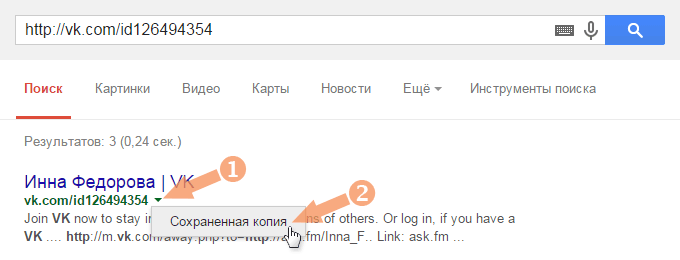
Теперь откроется сохраненная копия твоей страницы. Если там есть фото, которое ты хочешь восстановить, открой его и сохрани куда-нибудь к себе (обычно для этого надо кликнуть по фото правой кнопкой мыши и выбрать пункт «Сохранить изображение как…»).
Если зеленого треугольника вообще нет, значит, копия страницы в Гугле отсутствует, и этот способ не сработает.
История посещений или кэш браузера — это шанс!
Если ты недавно смотрел это фото в полном размере, то оно могло остаться в истории посещений или в кэше (временных файлах) браузера — той программы, с помощью которой ты смотришь сайты. Это один из реальных шансов. А если ты открывал фото с помощью кнопки «Открыть оригинал», то может быть, даже сможешь найти ссылку на сайт ВК, где это фото до сих пор хранится.
Как найти удаленное фото в истории браузера
Обычно историю посещений в браузере можно посмотреть комбинацией клавиш Ctrl-H или вызвать через меню. Особенно полезно поискать там, если ты недавно открывал фото по ссылке «Открыть оригинал».
Как найти удаленное фото во временных файлах
Потребуется программа для просмотра кэша. Для разных браузеров существуют разные программы, скачай и запусти ту, которая предназначена именно для твоего (Chrome, Mozilla Firefox, Opera, Internet Explorer). Если ты не очень хорошо разбираешься в компьютере, самое время перестать что-либо трогать и позвать мальчика, который хорошо в этом шарит, чтобы он продолжил с этого места.
Страница с программами для просмотра кэша различных браузеров: Web Browser Tools. Скачай программу для того браузера, который используется на данном компьютере. Запусти ее и поищи в кэше файлы изображений (.jpg) достаточно большого размера — среди них может быть то самое удаленное фото.
Можно ли восстановить удаленный альбом и как?
К сожалению, альбомы ВКонтакте удаляются сразу и навсегда. Как и в случае с отдельными фото, восстановить случайно удаленный альбом можно только сразу после его удаления, пока на экране есть ссылка «Восстановить». Поэтому будь особо внимателен, удаляя целый альбом. Если ты закрыл страницу, остается единственный шанс восстановить альбом через поддержку (читай ниже).
Можно ли восстановить фото вместе с лайками, комментариями?
Это совершенно точно невозможно.
Как восстановить фото через службу поддержки?
Последний шанс — это написать в техподдержку ВКонтакте и попросить восстановить удаленные фотографии. Сделай это как можно быстрее, у тебя есть буквально считанные дни! Сообщи им следующую информацию:
- Я случайно удалил фото, прошу восстановить.
- Сколько фото удалил.
- Когда точно их удалил и как именно.
Чтобы не искать, ты можешь создать новый запрос в поддержку насчет удаленных фото по этой ссылке: Создать новый запрос в службу поддержки (в мобильном приложении может не открываться, нужно через браузер; лучше делать это с компьютера, а не с телефона).
Восстановление удаленных данных в любом случае не гарантировано. Помогут ли тебе, мы не знаем. Удачи!
Советы на будущее
Если фото не удалось восстановить, а кроме ВКонтакте его нигде больше не было, в этом только твоя вина.
Никогда не храни ценные фото только ВКонтакте. Всегда оставляй их где-то еще — на компьютере, на флэшке, в бесплатных хранилищах в интернете. А удаляя фото, будь осторожен и внимателен, чтобы не ошибиться. Также позаботься о безопасности своей страницы, чтобы ее не взломали и не удалили все фотографии.
Простой вход в ВК
Стартовая страница Вход — для входа на сайт ВКонтакте, другие социальные сети, почту. Пользуйся, это бесплатно, и там много чудесных возможностей.
По теме:
Как восстановить фото на Андроиде, удаленные с телефона
Как это работает?
Как же это возможно, спросите вы? Ведь уже все они удалены! Но на самом деле все устроено далеко не так. Запоминающие устройства — такие, как дисковые накопители, карты памяти и прочее на самом деле не стирают в себе данные просто так. Это происходит лишь, когда поверх их записывают другие данные.
Короче говоря, когда вы удалили фото, то на самом деле оно все еще в памяти, но в устройстве включается функция, которая говорит ему не видеть это фото и писать на его место следующий новый снимок.
Со всего выше сказанного выплывает один очень важный вывод: если вы все еще хотите восстановить утраченную информацию — не сохраняйте ничего и вообще лучше выключите устройство до того момента пока не дочитаете эту статью до конца!
Почему данные не удаляются навсегда?
Все накопители информации работают по единому принципу. Когда вы удаляете какую-либо информацию на устройстве, исчезает лишь запись о файле из файловой таблицы, а сам файл остается в памяти устройства. Тем не менее, ОС Android определяет область, в которой хранилась «уже удаленная информация», как свободную.
Получается, что сохраненные файлы, приложения, документы, фото, видео будут записаны в освобожденный сектор памяти. Соответственно, информация что содержалась в этом секторе, будет перезаписана.
Поэтому, если вы желаете восстановить фото на андроиде после сброса настроек или обычного удаления, не записывайте больше ничего, до того, как восстановите данные. Сохранение новых данных может усугубить ситуацию и значительно уменьшить шансы реанимировать фотографии.
Восстановление фото с помощью приложений
Сразу скажу дабы не повторятся: когда вы работаете с телефоном через программу на ПК, вам всегда нужен режим отладки по USB. Как его включить, читайте здесь.
Эти приложение стоит установить непосредственно на устройство.
Требует root-права, как именно их получить смотрите здесь.
Восстановление фото с помощью приложений
Все приложения для Android, которые восстанавливают файлы, нуждаются в Root-правах. Если ваше устройство не рутировано, для восстановления используйте компьютер.
Программа позволяет восстанавливать фото, контакты, видео, смс и другие файлы, которые были удалены с Android. Возможно просмотреть удалённые фотографии и контакты в программе до восстановления. Поддерживает практически все устройств операционной системы Android. Работает во всех версиях Windows NT (10, 8, 7, Vista, XP) и Mac OS X (от версии 10.4 и выше).
Работает через компьютер под управлением Windows. Позволяет восстановить фотографии, контакты, истории звонков. Работает со всеми известными моделями гаджетов от LG, Samsung, HTC, Meizu, Xaomi. Перед полным восстановлением, есть возможность просмотреть найденные фотографии.
CardRecovery
Как восстановить фото?
Если вы заранее не настроили синхронизацию фотографий с облачным сервисом, то придется пробовать восстановить файлы. Дело в том, что при удалении любого изображения, документа или какого-то другого файла, реальное его уничтожение не происходит. Этот сегмент памяти какое-то время остается неперезаписанным. В связи с этим есть вероятность возвращения нужного файла.
Действовать нужно как можно быстрее. В любой момент сегмент памяти может оказаться перезаписан скачанным приложением, документом, медиафайлом или даже самой операционной системой. Максимальная вероятность возвращения фотографии — в том случае, если её удаление произошло несколько минут или хотя бы часов назад.
Ещё на этот фактор влияет объем встроенной памяти. Если смартфон имеет лишь 8 Гб памяти, и вы регулярно испытываете недостаток свободного места, то вероятность удачного восстановления файла крайне мала.
Проще всего восстановить изображение с карты памяти — её файловая система перезаписывается достаточно медленно. Также в таком случае можно использовать кардридер и куда более мощные компьютерные программы.
Как восстановить фото на Андроиде c помощью приложенийЕсли вас интересуют только фотографии, то в их поиске поможет приложение «Изображения восстановления». Это бесплатная утилита, её разработчики зарабатывают за счет рекламы. Программой используется простейший интерфейс. Какие-либо познания в современной технике от пользователя точно не потребуются.
После запуска приложения достаточно нажатия на кнопку «Сканирование». Дальше программа отобразит абсолютно все фотографии и картинки, которые находятся во встроенной памяти или на карточке microSD.
Обратите внимание, что утилитой, возможно, будут отображены абсолютно все изображения — в том числе и те, которые вами не удалялись. Это связано с особенностями работы операционной системы — она якобы удаленными считает файлы, находящиеся в скрытых папках.
Листайте отобразившийся список, и вы точно найдете удаленные ранее картинки. Далее нужно отметить их галочками, после чего остается лишь нажать кнопку «Восстановить». Приложение работает без рут-прав — проблемы у вас возникнуть не должны.
Чуть более продвинутой программой является DiskDigger Photo Recovery. Она тоже работает без root-доступа. При этом приложение распространяется бесплатно, не имея внутри себя рекламы. Как и в случае с предыдущей утилитой, DiskDigger работает быстро и надежно.
Однако функционирует она без рут-прав в ограниченном режиме. Не исключено, что вы сможете найти лишь миниатюру удаленной фотографии. И только на рутированных девайсах производится поиск по всей памяти — шанс на нахождение изображения в его первозданном виде существенно повышается.
Процесс восстановления практически одинаков для всех утилит. Рассмотрим пример использования Tenorshare Data Recovery для Windows:
- Установите одну из выбранных программ.
- Запустите приложение и следуйте подсказкам на экране.
- Включите отладку по USB и соедините гаджет с компьютером через USB кабель.
- Запустите сканирование.
- Затем, в окошке, вам станет доступен предпросмотр фотографий, которые были удалены и есть сейчас. Удаленные будут помечены другим цветом (в других программах может быть по другому).
- Отметьте нужные вам файлы и нажмите Восстановить. Затем выберите место, куда вы желаете сохранить фотографии или иные найденные файлы.
Формат фотографий останется прежним.
Как восстановить удаленные файлы (фото, видео) на Андроид телефоне

Как восстановить удаленные файлы (фото, видео) на Андроид телефоне. Случайно удалили фото, видео или другие данные с Android и необходимо все восстановить обратно? Наш Сайт собрал все варианты как восстановить информацию на Android!
Если вы перекопали весь Internet и перепробовали множество программ по типу «7-Data Android Recovery» которые на самом деле не работают, то на данной странице вы найдете действительно рабочие варианты!
Прежде чем начать!
Как только вы поняли, что удалили нужный вам файл постарайтесь как можно быстрей заняться восстановлением, не загружать новые файлы и не создавать их, запускать бесплатные игры, которые загружают видео рекламу.
Восстанавливаем данные с помощью Diskdigger
Для того чтобы восстановить данные вам необходимо будет установить приложение Diskdigger. Существует 2 версии этого приложения:
После установки запустите приложение и выберите вариант сканирования:
- Простой (только изображения)
- Полное (все файлы) и выбрать раздел

После того как файлы будут найдены, нажмите на свойства файла:

После чего расшарьте (vk, облачный диск, почта) или сохраните:

{rutube}853a3c0e5a184ff394b44d1ef5825455{/rutube}
Восстановление телефонной книги
Данный способ сработает только в том случае, если у вас происходит автоматическая синхронизация с серверами Google.
Если вы случайно удали контакт или объединили с другим, не паникуйте! Если у вас производится автоматическая синхронизация с Google, то восстановить данные проще простого. Более подробно читайте в статье — как вернуть утерянные контакты.
Восстановление данных через компьютер (USB накопитель)
Данный способ будет работать если Android (если данные находятся на внутренней памяти, если карта памяти пропустить и читать дальше) имеет возможность подключения устройства как USB накопитель, а такая возможность имеется далеко не во всех смартфонах и планшетах.
Проверить это возможно перейдя в Настройки:
- Настройки -> Карта SD и память телефона, галочка на «Режим съёмный диск» в строке уведомлений выбрать «USB накопитель»;
- Настройка -> Сеть -> Настройки USB
Если же данные находились на карте памяти, то вам понадобиться приобрести картридер. После чего на компьютер скачать и установить программу Recuva.
Восстанавливаем данные
Подключить картридер, вставить в него карту памяти;
Запустите программу Recuva и выберите все файлы:

Выбрать «В указном месте» и выбрать накопитель:

После чего программа выдаст наличие файлов которые можно восстановить:

Как не попасть в ситуацию «случайно удалил файл»
Вариант 1
Для того чтобы у вас не было ситуации в поисках чем восстановить удаленные файлы на Andoid установите специальное приложение Dumpster.

Приложение Dumpster работает как Корзина на вашем компьютере, каждый раз когда вы удаляете файлы они попадают в специальную папку и хранятся там пока вы вручную не удалите их.
Вариант 2
Для этого установите приложение ES проводник в котором также имеется корзина, если вы вдруг удалите файл, то всегда сможете восстановить его.


